Комп'ютер не бачить новий телефон через usb. Що робити якщо комп'ютер не бачить телефон через USB провід
серед можливих причин - некоректні дії при підключенні, застаріле або неправильно налаштоване ПО, несправності USB-кабелів, портів або самих пристроїв.
Дотримуйтесь наведених нижче порад, вони можуть позбавити вас від багатьох проблем при підключенні.
Як правильно підключати до комп'ютера Android-пристрої через USB
Якщо у вас Windows, ігноруйте цей абзац. Якщо використовуєте macOS, встановіть програму Android File Transfer.
Переконайтеся, що мобільний пристрій увімкнено і підключіть його до комп'ютера. Потім опустіть панель повідомлень на гаджет - побачите спеціальний перемикач. Натисніть на нього і в меню оберіть режим «Передача файлів». Назви режимів можуть відрізнятися в залежності від версії Android і моделі апарата.
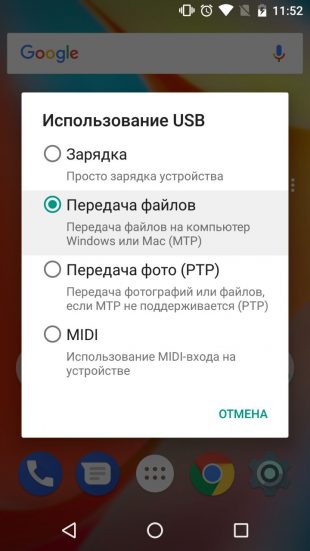
Після цих дій комп'ютер повинен побачити мобільний пристрій. У Windows воно відобразиться в «Провіднику», в macOS - у вікні Android File Transfer. Але у випадку з Mac вам потрібно OS X 10.5 і Android 3.0 або більш пізні версії цих ОС, інакше нічого не вийде.
Як правильно підключати до комп'ютера iOS-пристрої через USB
Переконайтеся, що мобільний пристрій увімкнено і розблоковано, перш ніж підключати його до комп'ютера. У перший раз iOS запросить дозвіл на доступ до мультимедійних файлів і вам потрібно буде дати його.
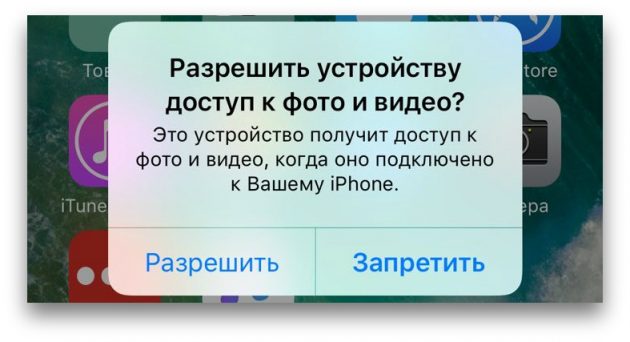
У випадку з ПК на Windows підключені iPhone або iPad з'являться в «Провіднику» в розділі медіапристроїв. Вони будуть відображатися як звичайні цифрові камери - ви зможете переглянути і скопіювати фотографії та відео. Для доступу до інших даних доведеться скористатися iTunes, який можна завантажити на сайті Apple. Процедура реєстрації не викличе труднощів, потрібно лише слідувати підказкам майстра настройки.
![]()
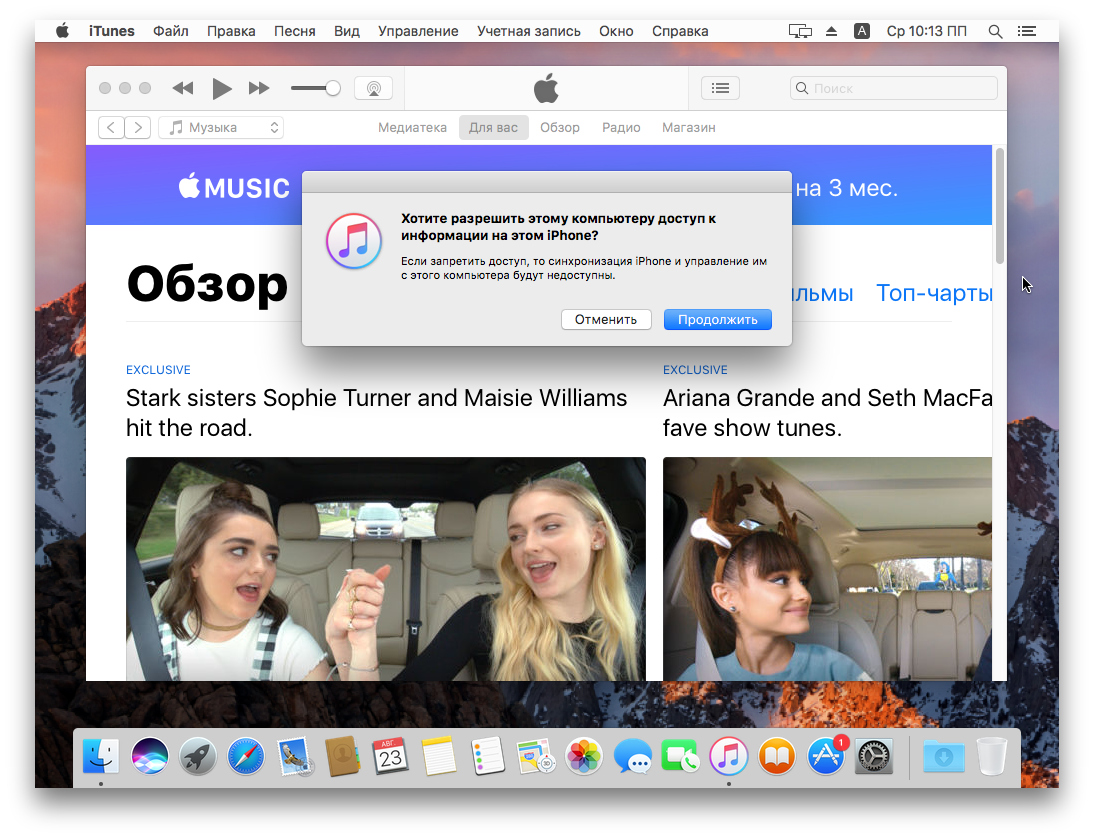
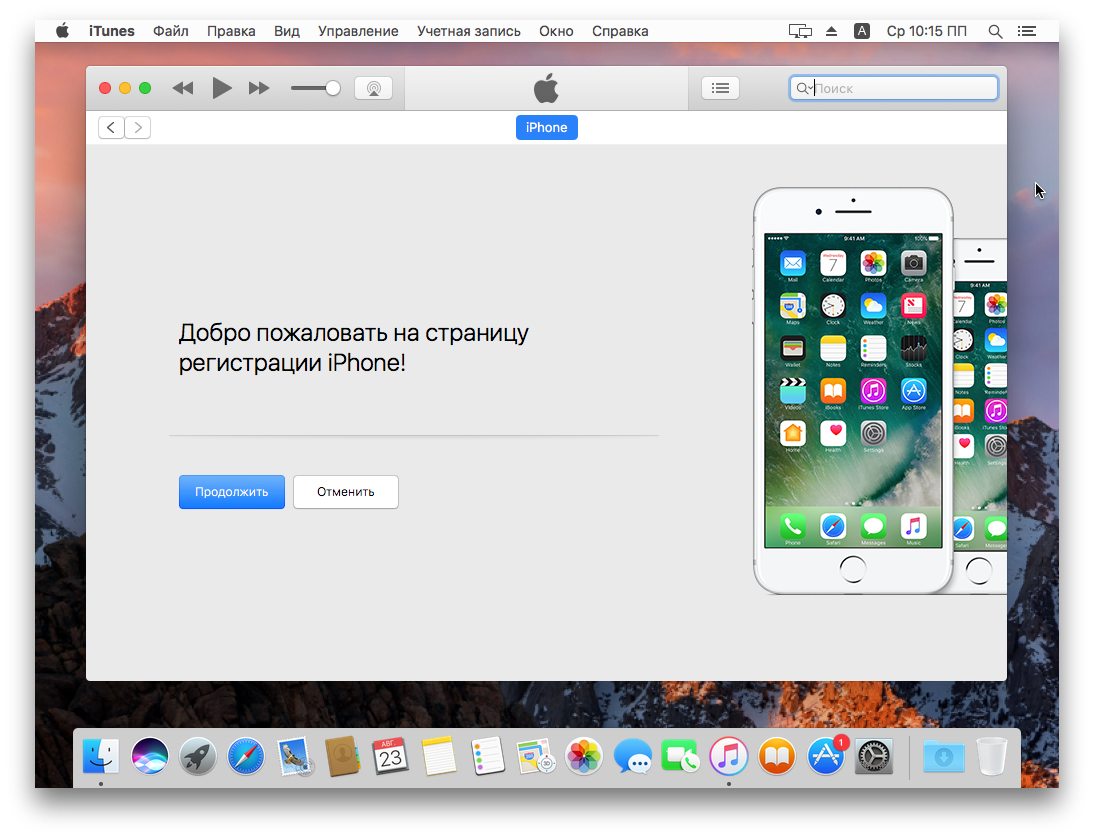
На Mac все трохи простіше. iTunes вже входить до складу macOS, тому запуститься автоматично при підключенні iPhone або iPad. Взаємодія з контентом здійснюється через медіакомбайн, а ось для доступу до мультимедійних файлів iTunes не потрібен. Переглянути та імпортувати їх допоможе стандартний додаток «Фото», яке також запускається автоматично при підключенні iOS-пристроїв.
Що робити, якщо комп'ютер не бачить USB-пристрій
1. Відключіть зайві USB-пристрої.
2. Спробуйте підключитися через інший кабель або порт.
3. Перезавантажте комп'ютер і мобільний девайс.
4. Якщо у вас Windows, оновіть драйвер, необхідний для розпізнавання USB-пристрої.
запустіть командний рядок (клавіші Windows + R), вставте в неї devmgmt.msc і натисніть Enter. Коли відкриється «Диспетчер пристроїв», знайдіть у списку обладнання підключений гаджет.
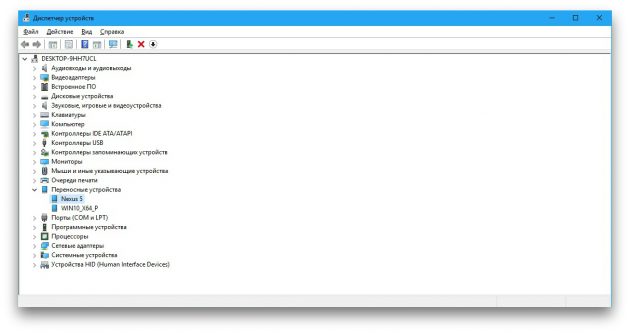
Клацніть по влаштуванню правою кнопкою миші і виберіть "Оновити драйвер» → «Виконати пошук драйверів на цьому комп'ютері» → «Вибрати драйвер зі списку доступних драйверів на комп'ютері».
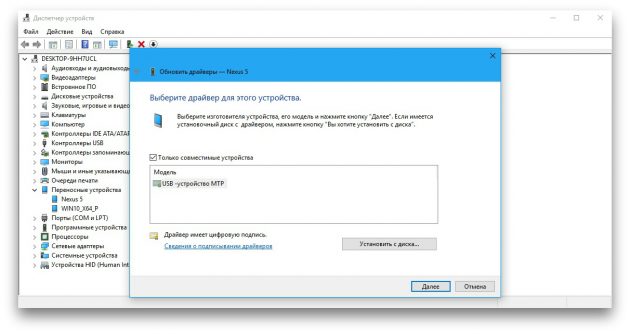
У списку драйверів відзначте «USB-пристрій MTP» і натисніть далі, щоб виконати переустановку.
5. Якщо пристрій не відображається в iTunes, скористайтеся керівництвом Apple для вирішення цієї проблеми.
6. Оновлення операційні системи на комп'ютері та мобільному пристрої до актуальних версій. Якщо використовуєте Windows Vista або XP, спочатку спробуйте встановити протокол MTP, скачавши його з сайту Microsoft.
7. Перевірте працездатність порту в гаджеті, підключивши його до іншого комп'ютера. Якщо проблема збережеться, зверніться в службу підтримки виробника.
Що робити, якщо комп'ютер не бачить пристрій, що підключається через Bluetooth
Зіткнувшись з проблемами видимості при підключенні через Bluetooth, спробуйте наступні заходи. Виконуйте ці дії по черзі, і, можливо, одне з них вам допоможе.
1. Переконайтеся, що на обох пристроях включений Bluetooth, а в налаштуваннях на кожному з них активований режим видимості для всіх інших пристроїв. На iOS ці настройки входять в службу AirDrop, доступну в «Пункті управління».
2. Покладіть планшет або смартфон ближче до комп'ютера.
3. Перезавантажте комп'ютер і мобільний пристрій.
4. Якщо раніше пристрою успішно підключалися один до одного, видаліть збережену пару в настройках Bluetooth і спробуйте перепідключитися.
5. Оновлення драйверів Bluetooth на комп'ютері.
6. Оновлення операційні системи пристроїв до актуальних версій.
Альтернативні способи підключення
У вас завжди є запасний варіант - сервіси, за допомогою яких можна передавати файли між комп'ютером і мобільним пристроєм через інтернет. Це AirDroid, Pushbullet, а також хмарні сховища на кшталт Google Drive, OneDrive і Dropbox. Вони дозволять вам обійтися без Bluetooth і USB, якщо ці варіанти не працюють або не підходять.
Сучасний рівень розвитку смартфонів, персональних комп'ютерів і планшетів вражає уяву. Однак, набір всіляких функцій і опцій не гарантує гаджету стовідсоткову справність. Досить часто користувачі стикаються з проблемою, коли комп'ютер не бачить телефон через usb. Перш ніж кидатися і необдумано усувати несправність, варто розібратися з її причиною. Нижче будуть розглянуті основні з них.
Основні причини відсутності контакту між телефоном і комп'ютером
Однією з основних причин подібної несправності може бути невідповідність програмного забезпечення, Яке встановлено на комп'ютер і телефон. Ідеально, якщо перед підключенням гаджета до комп'ютера, ви попередньо встановіть на ньому програму, що відповідає вашому телефону.
Багато користувачів персональних комп'ютерів нехтують додатковими установками, не рахуючи їх в належному ступені необхідними. Однак, ви повинні розуміти, що вони значно полегшують взаємодію комп'ютера і телефону, не піддаючи той і інший гаджет непередбачених ризиків. Тому, завжди краще витратити зайві півгодини на установку програмного забезпечення, відповідного телефону, ніж згодом звертатися до дорогих фахівцям, або зовсім не мати можливості налаштувати контакт між пристроями.
У тому випадку, якщо менеджер роботи зі смартфоном на комп'ютері встановлено, але ви як і раніше не бачите з'єднання, спробуйте одночасно перезавантажити обидва гаджета.
Несправний usb-провід або роз'єм

Ще однією досить поширеною причиною, по якій з'єднання між двома пристроями не може бути встановлено, є несправність роз'ємів.
Якщо роз'єм на комп'ютері знаходиться в робочому стані, то зверніть увагу на usb-шнур. Неозброєним поглядом знайти поломку складно, навіть якщо вона є. Тому спробуйте підключити до комп'ютера будь-яке інше пристрій. Якщо з'єднання не встановлено, то причиною відсутності контакту вашого телефону і комп'ютера є несправність шнура. В цьому випадку вам потрібно буде просто купити новий.
Можливий і інший варіант. Ви підключали свій смартфон до будь-якого іншого пристрою, і з'єднання було встановлено. В такому випадку справи йдуть набагато гірше, оскільки вам буде потрібна допомога професіонала, без належної освіти ви навряд чи зможете самостійно усунути несправність.
Комп'ютерні віруси
Сильний вірус здатний вивести з ладу цілу систему. Вірус може поширитися і на драйвери - програми, які відповідають за функціональне підключення. Відповідно, ще однією причиною того, що комп'ютер не бачить телефон через usb може бути вірусне ураження.
Краще профілактикою такого роду труднощів можуть бути антивірусні програми, Які систематично оновлюються і лікують віруси, якщо такі є. Тому, якщо контактне з'єднання між апаратурою відсутня, то перевірте на наявність вірусів і ту і іншу апаратуру.
При виявленні вірусів, їх необхідно відразу ж усунути і після цього перезавантажити гаджети.
Несправність прошивки або драйвера
У більшості випадків проблему, через яку комп'ютер не бачить телефон через usb, можуть вирішити драйвери. Є ймовірність, що при установці драйверів були допущені будь-які помилки, які і спричинили за собою такі наслідки.
Переконавшись в тому, що драйвери знаходяться в справності, вивчіть прошивку вашого телефону на предмет актуальності. Можливо вона застаріла і вимагає відповідного оновлення. Зробіть це самостійно або зверніться до фахівців.
Як попередити несправність
Вище були перераховані основні випадки, за якими може відбутися збій з'єднання. Насправді їх набагато більше, і умовно вони поділяються на ті, з якими ви можете впоратися самостійно і ті, які можуть усунути тільки професіонали.
Заздалегідь прийнявши певні заходи, ви зможете попередити подібну ситуацію:
- Своєчасно перевіряйте комп'ютер і телефон на наявність вірусів і при необхідності, лікуєте їх. Якщо ви не в силах самостійно впоратися з цією проблемою, віднесіть гаджет в сервіс, бажано фірмовий.
- Уникайте можливого попадання води в роз'єм або на usb-шнур. В іншому випадку ретельно висушіть феном апаратуру. Також бережіть ваші мобільні пристрої від попадання прямих сонячних променів, вони сприяють швидкої псування вашого майна.
- Слідкуйте за тим, щоб на вашому комп'ютері або смартфоні завжди було встановлено свіже оновлення.
- Перед тим, як підключити новий телефон до комп'ютера, попередньо встановіть на ньому програмне забезпечення, відповідне фірмі смартфона.
- Встановлюйте драйвери, який відповідають вашому робочому обладнанню.
Що робити, якщо комп'ютер не бачить телефон
Як би банально це не звучало, але найперше, що необхідно зробити в разі такої ситуації - це перезавантажити обидва пристрої, попередньо відключивши одне від іншого.
Якщо на вашому ПК не встановлено фірмове забезпечення, яке відповідає виробнику смартфона, то потрудіться встановити його. Як вже говорилося раніше, це може сильно полегшити взаємодію пристроїв.
Якщо ви встановили, що причина, по якій телефон не взаємодіє з комп'ютером полягає в usb-дроті, то поміняйте його. Досить часто бажаючи заощадити деяку суму грошей, користувачі набувають китайські дроти. Їх головна характеристика полягає в тому, що вони одночасно підходять до всіх комп'ютерів і не підходять до жодного. Якщо ви придбали такий провід, і він не «контачить» з вашим комп'ютером, то ви навряд чи зможете з цим щось зробити.
Цілком ймовірно, що причина відсутності контакту між пристроями криється в чомусь більш складному, з чим ви не в силах будете впорається самостійно. Є ймовірність, що справа в глобальній поломки комп'ютера, і тут вам точно буде потрібно професіонал.
Чому ноутбук або комп'ютер працюють на XP, windows 7, windows 8, windows 10 не бачить через usb телефон xiaomi redmi, samsung galaxy, Lg, htc, huawei, lenovo, meizu, sony xperia, Asus, nokia, bq, fly, honor, alcatel one touch, Mtp, dexp або мтс з андроїд 7.0, android 6.0, андроїд 5.0, андроїд 4.4 2 і так далі.
На самому існують різні способи підключення мобільного пристрою з комп'ютером, щоб обмінюватися файлами віддалено, наприклад, через хмари, можемо також підключитися через вай фай, блютуз, відповідну програму або робити це класичним спосіб за допомогою кабелю USB.
Тільки не дивлячись на простоту, останній спосіб (через ЮСБ) іноді найбільш проблематичний. При підключенні комп'ютера або ноутбука, а точніше системі виндовс необхідно знайти відповідні драйвери.
Якщо вони не знайдені, то підключений телефон андроїд по usb НЕ буде їм видно, але це не єдина причина. Також може бути інша помилка, яка запобігає встановленню. Давайте подивимося на основні причини чому так відбувається.
ПРИМІТКА: картинки зроблені на сумісного Галаксі A3 з андроїд 7.0, але на інших як наприклад а5, s3, а3, s4, j1, s5, xiaomi redmi 4x, 3, mi5, 4a, та й усіх інших відмінності не великі.
Якщо ваш комп'ютер не бачить після прошивки фото, файли, папки, музику, флешка microsd, хоч я знаю або не опізнані як пристрій, як накопичувач, як модем, то справа може бути в невдалої прошивці, але швидше за все ви не включили необхідний протокол (як включити про нього нижче).
Основні причини чому комп'ютер або ноутбук не бачить підключений через usb телефон андроїд і що робити
Телефон сумісного Галаксі, Леново, нокиа люмія, асус зенфон, Мейзі, соні, Сяомей, Хуавей, алкатель, ксіомі, флай, Гонор, мікромакс, соні іксперія, Філіпс, престиж, як і будь-який інший оснащений USB портом може бути не пізнаний, якщо пристрій піддалося впливу води, переконайтеся, що порт USB повністю висох, перш ніж підключіть шнур USB.
Щоб смартфон або планшет було видно комп'ютера або ноутбука, екран пристрою має бути розблокований, а з'єднання USB включено для передачі файлів. Режим з'єднання завжди встановлюється за умовчанням тільки на зарядку.
Щоб комп'ютер міг виявити стільниковий телефон, Вибирайте режим з'єднання для передачі файлів кожен раз при підключенні пристрою до ПК.
Також обов'язково переконайтеся, що ви використовуєте оригінальний кабель USB, спеціально призначений для цього пристрою, і він правильно підключений до комп'ютера.
Якщо виндовс і далі не бачить телефон спробуйте використовувати інший USB порт на вашому комп'ютері, тільки не використовуйте концентратор або подовжувач USB. Спробуйте використовувати інший кабель, щоб переконається, що використовується не пошкоджений.
Якщо телефон має карту пам'яті мікро сд, вимкніть його, витягніть флешку і знову вставте. Перезавантажте комп'ютер. Увімкніть смартфон або планшет і підключіть його до комп'ютера за допомогою кабелю USB.
Проблема залишилася? Спробуйте використовувати інший комп'ютер або пошукаєте драйвер USB інформацію щодо пристрою дивіться в диспетчері пристроїв, чи немає жовтого знака.
Якщо використовуєте Windows N або KN, завантажте пакет оновлень Медіа Feature, щоб дозволити передачу файлів. ці версії Windows, Не підтримують передачу файлів з використанням MTP. Для ХP потрібно встановити протокол MTP (Media Transfer Protocol) з сайту майкрософт.
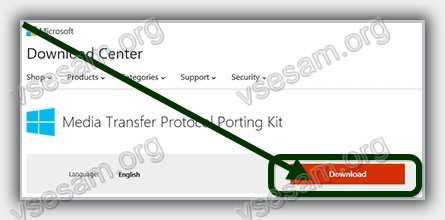
П'ять коротких причин чому комп'ютер / ноутбук не бачить смартфон / планшет при підключенні по шнуру ЮСБ
- Потрапила вода.
- Телефон заблокований.
- Чи не включений правильний протокол передачі файлів.
- Використовується не оригінальний кабель USB.
- Комп'ютер або ноутбук не підтримує такий протокол.
Що робити для правильного підключення смартфона через USB щоб було видно комп'ютера або ноутбука
Фотографії, відео, установка безлічі додатків або завантаження музики з інтернету - всі ці заходи ефективно вичерпують пам'ять вашого мобільного телефону.
Для того, щоб збільшити можливості смартфона, ви повинні періодично передавати найбільш важливі дані на жорсткий диск комп'ютера.
Архівація файлів, сприяють підвищенню безпеки файлів (в якості резервного) і дозволяють практично не обмежувати пам'ять смартфона.
Нижче знайдете три простих кроки про те, як підключити телефон до персонального комп'ютера.
Крок 1 що робити - підключити смартфон або планшет
При підключенні смартфона або планшета до комп'ютера кабелем usb, Windows, автоматично виявить нове обладнання і встановить найнеобхідніші драйвера.
Тільки з більш старими версіями програмного забезпечення від Microsoft, наприклад, Windows XP можуть виникнути проблеми. Вам потрібно буде оновити виндовс до останньої версії або завантажити протокол MTP.
Крок 2 що робити - настройка вашого телефону
При підключенні вам потрібно вибрати правильний протокол зв'язку - це є ключовим, щоб отримати доступ до різних типів файлів і програм. Нижче поясню два варіанти:
Медіа - пристрій (MTP) - дозволяє отримати доступ до всіх мультимедійних файлів, таким як фотографії, відео або музика. MTP дозволяє завантажувати і видаляти весь вміст вашого мобільного телефону.
Камера (PTP) - ця опція розпізнає телефон як фотоапарат і дозволяє робити пряму перезапис файлів в спеціалізованих програмах, які обробляють графіку у вигляді RAW. Якщо правильно підключіть, то телефон зажадає дозволу - дозвольте.
![]()
ПРИМІТКА: НЕ видаляйте важливі системні файли Android, розміщені в папках з написом «Android».
Крок 3 що робити - передача файлів з телефону на комп'ютер
Для перегляду вашого пристрою, запустіть «Мій комп'ютер». Серед дисків ви повинні побачити свій телефон, а передача файлів дуже проста - можете просто перетягувати файли або копіювати і вставляти.

Зазвичай комп'ютер запитує, що ви хочете зробити. Можна вибрати один з варіантів, але не обов'язково.
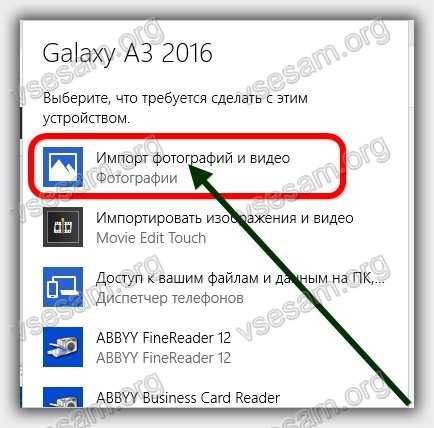
ПРИМІТКА: в старих версіях андроїд, є більше режимів підключення по USB - оптимальний в використання USB Mass Storage (Сховище даних). Переключитися на нього можна клікнувши пальцем на повідомлення про підключення в області повідомлень.
Чому телефон не підключається по USB до комп'ютера - тільки заряджається
Перше що необхідно зробити це правильно виставити настройки в «Параметрах розробника». Як туди потрапити - .
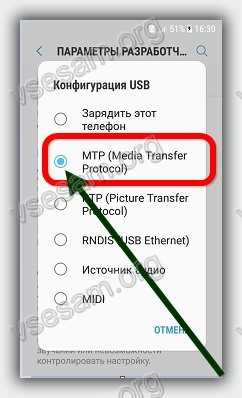
Якщо телефон тільки заряджається, то пробуйте під'єднатися до іншого USB порту. Якщо у вас є 3.0 і 2.0, то пробуйте в першу чергу 2.0.
Якщо в будинку знайдете інші аналогічні кабелі USB кабелі від інших пристроїв будинку, спробуйте підключення з їх допомогою.
Підключіться до іншого комп'ютера. Якщо вони також не бачать телефон, то проблема в телефоні або кабелі. Якщо бачить - проблема на вашому комп'ютері. Відкрийте диспетчер пристроїв і для Generic USB Hub відключіть економію харчування.
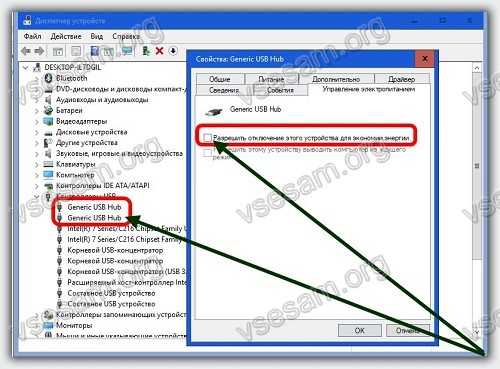
ВАЖЛИВО: нові версії андроїд за замовчуванням налаштовані так, що при підключенні через USB до комп'ютера, в телефоні буде тільки зарядка. Вам потрібно змінити режим USB з зарядки через USB на інший.
На завершення повторюся. Якщо вам дуже важливо передати файли на комп'ютер, але він не бачить телефон по ЮСБ, то можете використовувати інші способи: синхронізація через Google Drive, OneDrive, Dropbox, Яндекс Диск, додаток AirDroid, а також передати їх через wifi або блютуз.
На цьому завершую, але пам'ятайте - я завжди із задоволенням швидко відповім ваші питання в коментарях нижче. Успіхів.
